Текстовые поля произвольной длины
Текстовые поля произвольной длины (поля MEMO) могут содержать те же типы данных, что и простые текстовые поля. Отличие между этими полями заключается в том, что длина полей типа MEMO может быть очень велика по сравнению с размером текстовых полей.
Поля объекта OLE.
Access позволяет хранить в таблицах изображения и другие двоичные данные (например, электронную таблицу Excel, документ Word, рисунок звукозапись). Для этих целей служит тип данныхПоле объекта OLE. Фактический объем данных, который можете ввести в поле данного типа, определяется объемом жесткого диска компьютера (до 1 Гигабайта).
Тип данных - мастер подстановок.
Выбор этого типа данных запускает мастер подстановок, который создает поле, в котором предлагается выбор значений из раскрывающегося списка, содержащего набор постоянных значений или значений из другой таблицы.
Размер данного поля совпадает с размером ключевого поля, используемого в качестве подстановки (обычно, 4 байта).
Создание схемы данных
В каждой таблице базы данных должно существовать поле или набор полей, которые однозначно идентифицируют каждую запись, хранящуюся в таблице. Такие поля называют первичными ключами.
Первичный ключ — это поле или набор полей таблицы, которые предоставляют Microsoft Office Access 2007 уникальный идентификатор для каждой строки. В реляционной базе данных, например, в базе данных Access 2007, сведения распределяются по отдельным таблицам, созданным для определенных целей. Затем при помощи первичных ключей и отношений между таблицами выбирается способ, с помощью которого сведения будут объединены вновь. Поля первичного ключа используются в Access для быстрого сопоставления данных из нескольких таблиц и для объединения этих данных по заданному принципу.
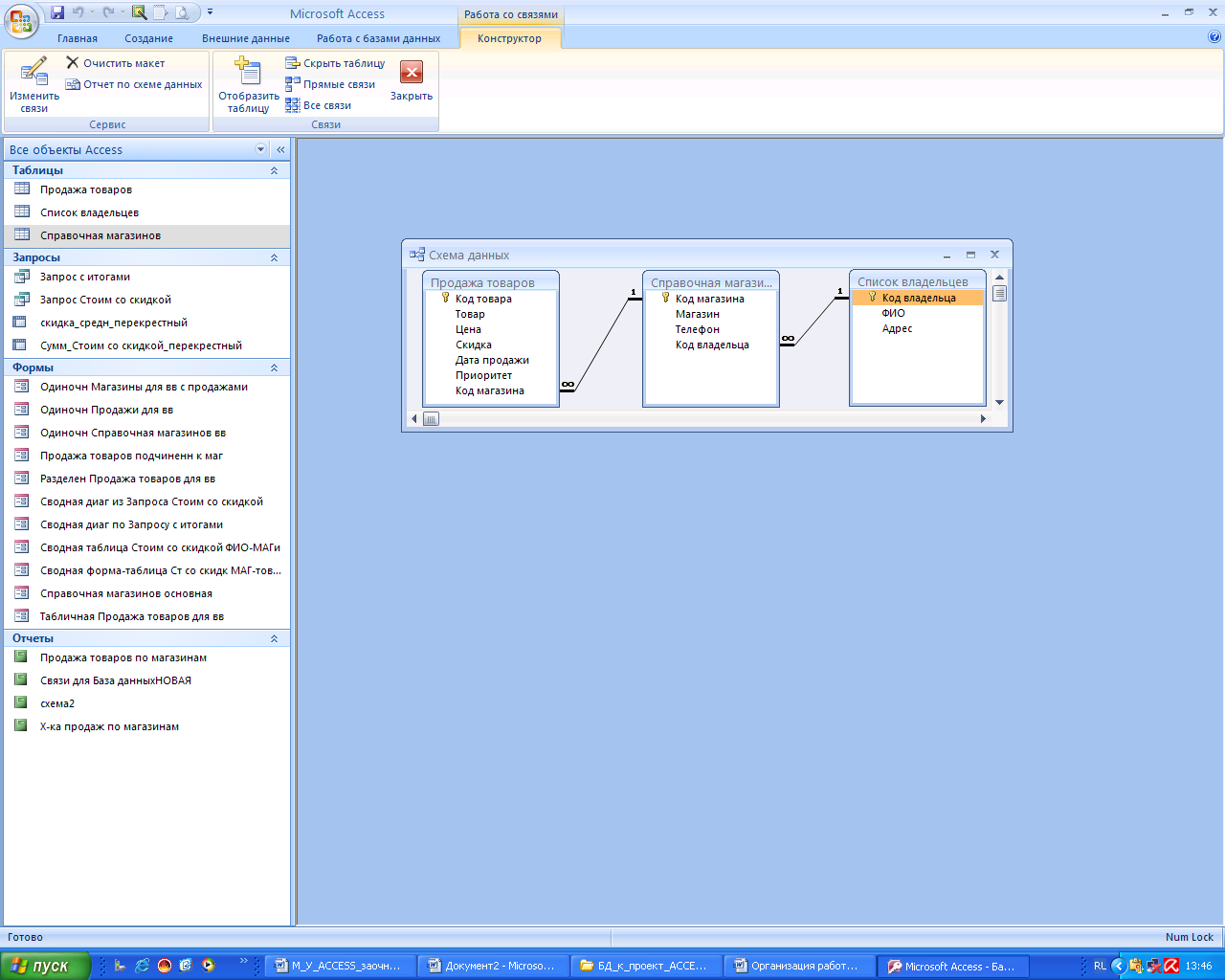
Рисунок 6 Схема данных
После того как первичный ключ определен, его можно использовать в других таблицах для ссылки на таблицу с полем первичного ключа. Например, (Рисунок 6) поле «Код владельца» из таблицы «Список владельцев» можно найти и в таблице «Справочная магазинов». В таблице (Рисунок 7) «Список владельцев» оно является первичным ключом. В таблице «Справочная магазинов» оно называется внешним ключом.
| Первичный ключ |
| Внешний ключ |
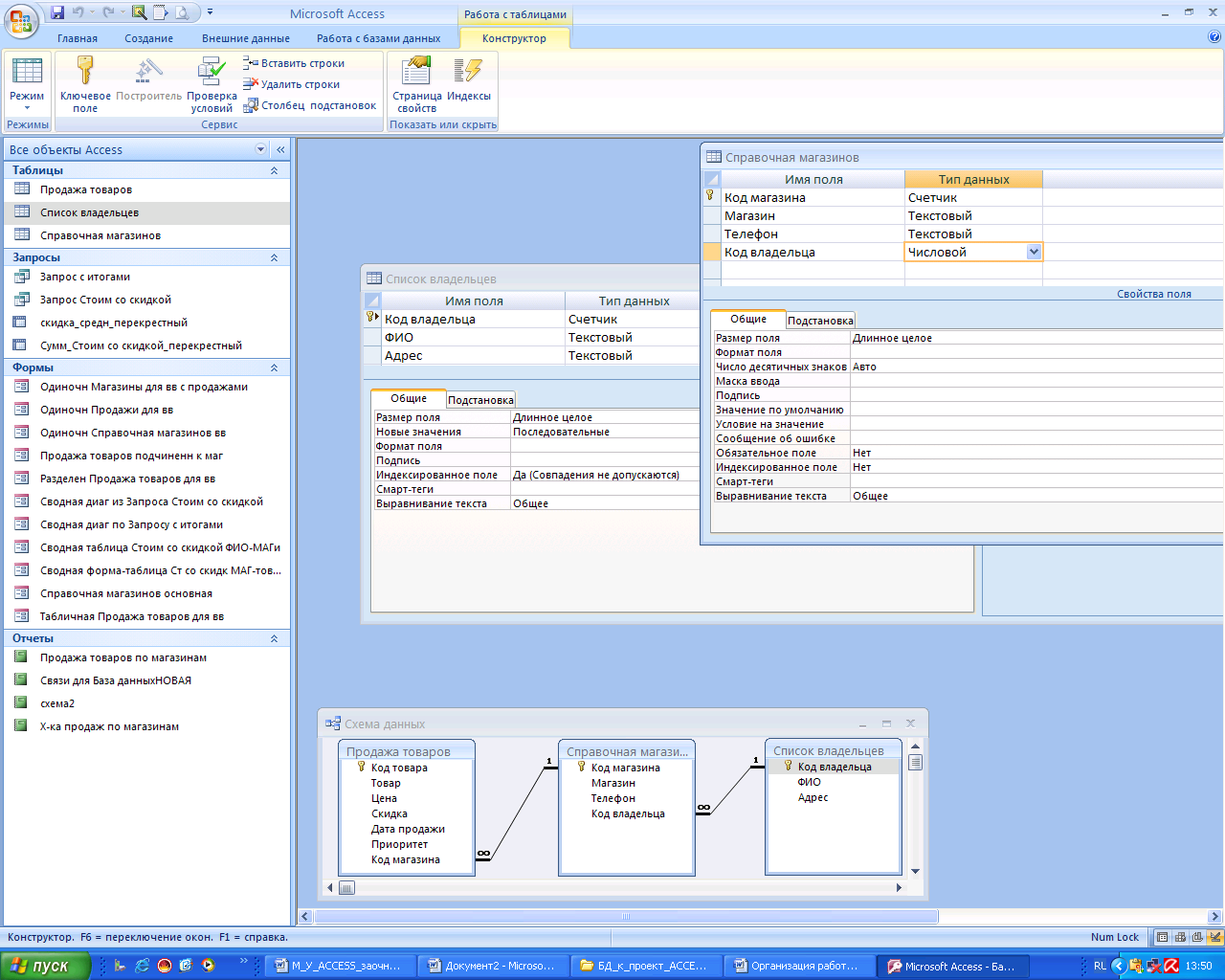
Рисунок 7 Таблицы в режиме конструктора с ключей
Чтобы правильно выбрать первичный ключ, следует учитывать его основные характеристики:
· Во-первых, он однозначно определяет каждую строку.
· Во-вторых, в нем нет пустых или отсутствующих значений — он всегда содержит значение.
· В-третьих, он никогда не меняется или меняется, но крайне редко.
Приложение Access использует первичные поля для быстрого объединения данных из нескольких таблиц.
В качестве первичного ключа не рекомендуется выбирать фамилию или адрес, поскольку такие данные со временем могут измениться.
Всегда следует определять для таблицы первичный ключ. Для первичного ключа автоматически создается индекс, ускоряющий выполнение запросов и операций. Кроме того, приложение Access проверяет наличие и уникальность значений в поле первичного ключа.
При создании новой таблицы в режиме таблицы приложение Access автоматически создает первичный ключ и присваивает ему имя поля «Код» и тип данных «Счетчик». По умолчанию поле скрыто в режиме таблицы; чтобы его отобразить, нужно переключиться в режим конструктора.
Чтобы явно определить первичный ключ, необходимо использовать режим конструктора. Выберите поле, которое требуется использовать в качестве первичного ключа, щелкнув область выделения строки нужного поля.
. На вкладке (Рисунок 8) Конструктор в группе Сервис выберите Ключевое поле. Индикатор ключа будет добавлен слева от поля, определенного как первичный ключ.

Рисунок 8 Сервис - Конструктор - Ключевое поле
После распределения данных по таблицам и определения ключевых полей необходимо выбрать схему для связи данных в разных таблицах (Рисунок 9)
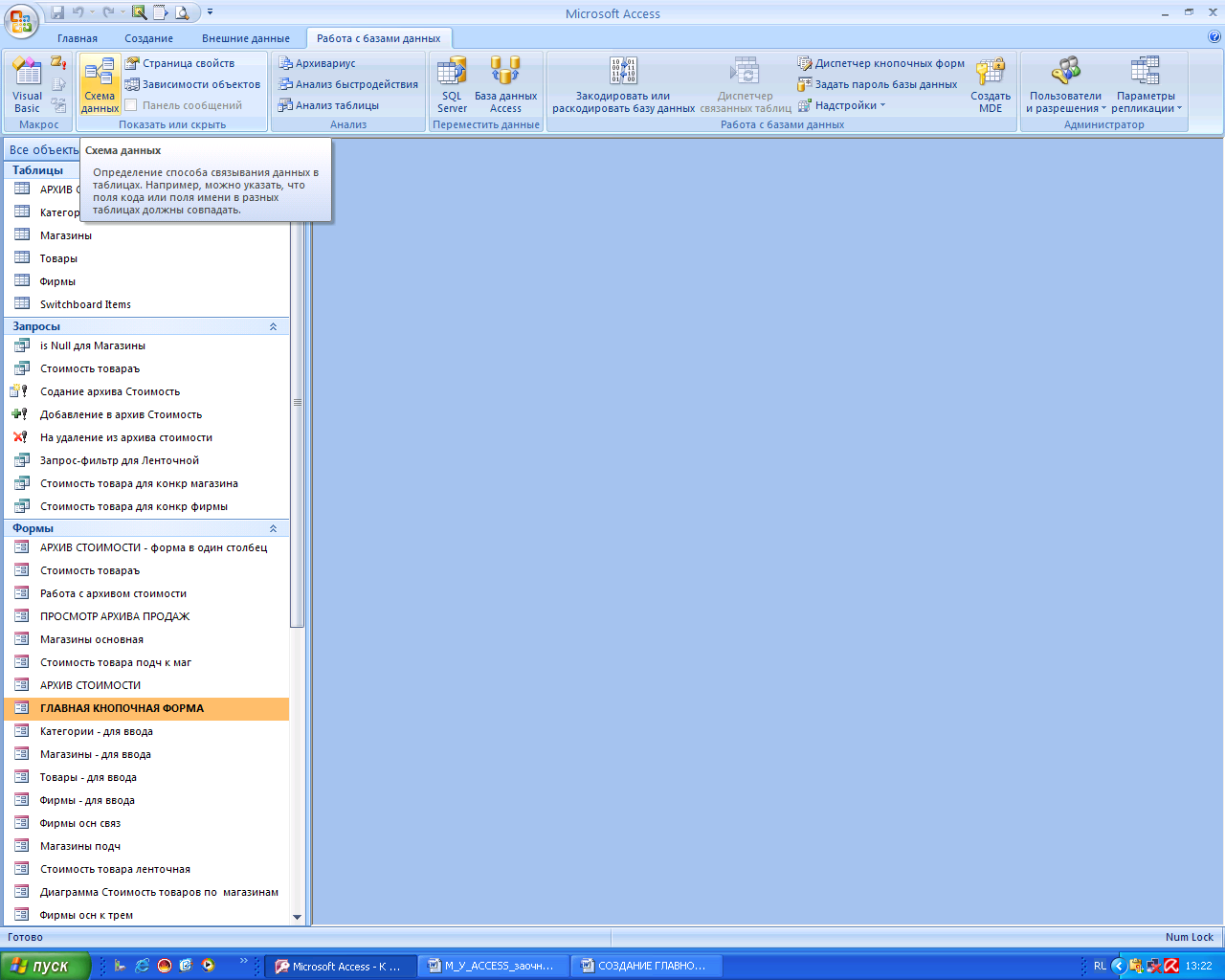
Рисунок 9 Работа с базами данных - Схема данных
Для этого нужно определить тип связи между таблицами. На плоскости «Схема данных» нажать ПКМ, в появившемся окне «Добавление таблицы» (Рисунок 10) выделить и добавить все таблицы, затем закрыть окно.
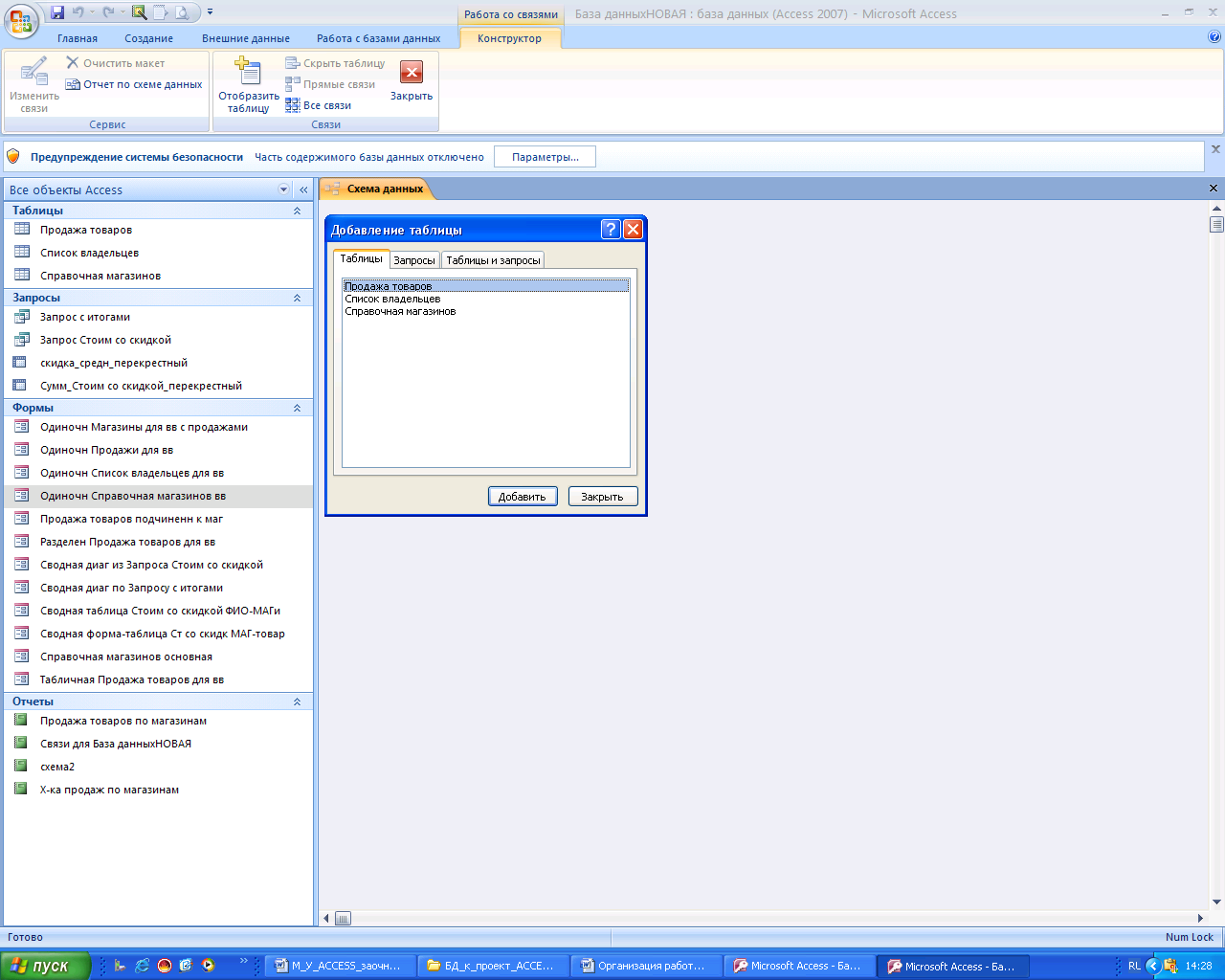
Рисунок 10 Окно «Добавление таблицы»
На плоскости «Схема данных» ЛКМ (левой) провести связь от первичного ключа к внешнему ключу, в появившемся окне «Изменение Связей»( Рисунок 11) включить флажок «Обеспечение целостности», т.е. выбрать тип отношений «Один-ко-многим».
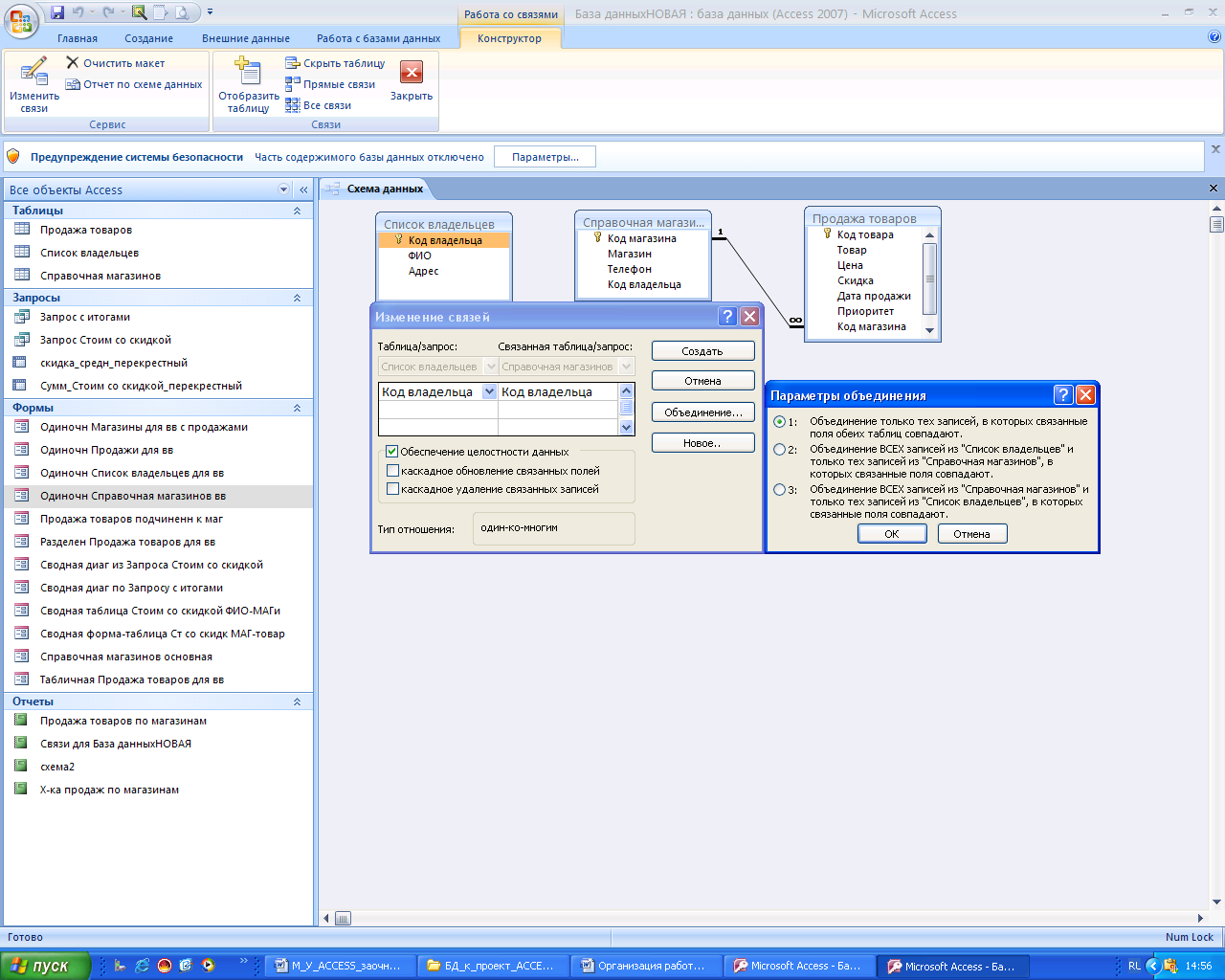
Рисунок 11 Создание связи «Один-ко-многим»
